Удаление водяного знака
Если вы используете бесплатную пробную версию Filmora X для Mac, после экспорта на видео появится большой водяной знак. Не волнуйтесь! Это ограничение бесплатной пробной версии. Вы можете удалить водяной знак на видео, обновив Filmora X до полной версии.
Шаг 1: Откройте меню "File", затем нажмите "Save" или "Save As", чтобы сохранить текущий проект на вашем Mac. Файл проекта - это не видео, а файл, который запоминает импортированные видео и изменения, внесенные в него. Файл проекта имеет расширение.ive. Сохраните файл проекта, а также все исходные медиафайлы.
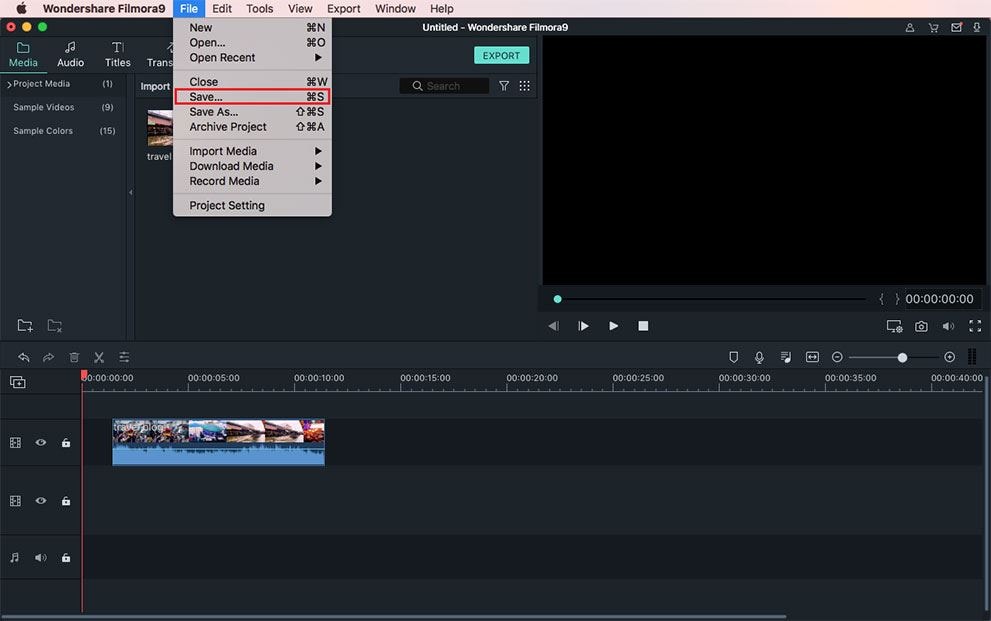
Примечание: Чтобы снова открыть проект для дальнейшего редактирования, не переименовывайте, не перемещайте и не удаляйте исходные медиафайлы.
Шаг 2: Нажмите на значок "Purchase" в правом верхнем углу программы. Вы можете выбрать один из четырех вариантов подписки : бесплатный, пожизненный, годовой и неограниченный. Чтобы экспортировать видеопроекты без водяного знака, перейдите на годовую подписку. За исключением удаления водяных знаков, вы получите еще больше наслаждения от редактирования видео с помощью Filmora X для Mac.
Шаг 3: После нажатия на кнопку "Buy Now", вы перейдете в окно "Register". Вы можете зайти с вашего WSID. Если у вас нет WSID, вы можете нажать на кнопку "Create Account" для создания WSID аккаунта.
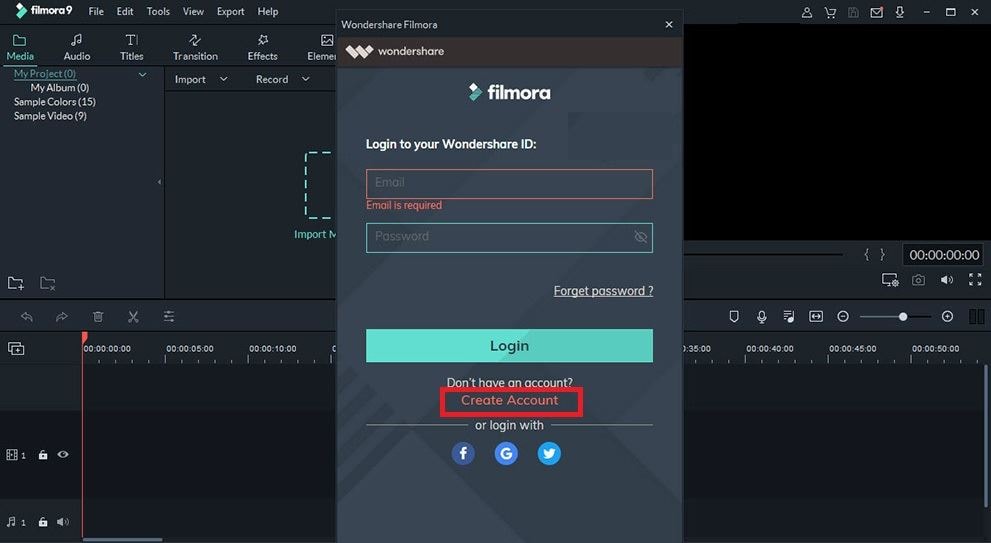
Шаг 4: Затем вы перейдете на страницу покупки, где сможете приобрести программу.